Вход в учетную запись Google требуется для загрузки данных из учетной записи Google и Google Drive. Для входа может быть использована как комбинация логина и пароля, так и маркер аутентификации Google.
Чтобы извлечь маркер аутентификации, вам понадобится Google Token Extractor. Этот инструмент поставляется вместе с ECX (файл GoogleTokenExtractor). Вы можете найти его в папке установки ECX.
GTEX может извлекать маркеры из браузера Google Chrome и приложения Google Drive (Backup and Sync).
GTEX позволяет извлекать маркеры аутентификации:
•Текущего авторизованного пользователя Windows
•Других пользователей Windows на текущем компьютере
Предварительные условия
Перед извлечением маркера аутентификации убедитесь, что выполнено хотя бы одно из следующих условий:
•Браузер Google Chrome установлен, и как минимум один пользователь вошел в учетную запись Google Chrome. Во время извлечения маркера необходимо закрыть браузер Google Chrome (убедитесь, что в диспетчере задач нет процесса Chrome.exe)
•Приложение Google Backup and Sync установлено, и по крайней мере один пользователь вошел в систему. Приложение можно запустить во время процесса извлечения маркера.
Прежде чем использовать GTEX для извлечения маркера, убедитесь, что подключение к Интернету установлено.
Привилегии, необходимые для получения маркера аутентификации:
Тип маркера |
Привилегии |
Учетная запись Google текущего авторизованного пользователя системы |
Обычные привилегии пользователя |
Учетная запись Google другого пользователя системы |
Требуются привилегии root |
Чтобы извлечь маркеры аутентификации для текущего пользователя macOS:
1.Запустите файл GoogleTokenExtractor. Будет создан файл "<macOS user>_<Google ID>_<token type>_<timestamp>_<time zone>.xml" в каталоге /Users/<username>/Documents/.
2.В .xml-файле присутствует следующая информация:
▪GTEX Version - версия утилиты GTEX
▪Platform - платформа (Windows или macOS)
▪Google ID - логин пользователя Google
▪Token - маркер аутентификации
▪Token Type - тип маркера (Google Chrome или Google Drive)
▪Client ID
▪Client Secret
▪Date and time of extraction - дата и время извлечения маркера
Чтобы извлечь маркеры аутентификации других пользователей macOS:
1.Скопируйте GoogleTokenExtractor в папку, из которой будет осуществляться работа.
2.Откройте окно терминала / Terminal.
3.Перейдите в каталог с GoogleTokenExtractor.
4.Команда sudo ./GoogleTokenExtractor --get-users-list выводит список пользователей Google Chrome / Google Drive.
Команда sudo необходима для эскалации привилегий.
5.Введите пароль пользователя root.
6.Отобразится список всех пользователей, у которых установлены приложения Google Chrome и Google Drive.
7.Запустите GoogleTokenExtractor.exe с параметром get-token chrome (для извлечения маркера из Google Chrome) либо get-token drive (для извлечения из приложения Backup and Sync). Введите имя пользователя macOS и пароль от его учетной записи в следующем виде:
sudo ./GoogleTokenExtractor --get-token chrome --username <username> --password <password>
sudo ./GoogleTokenExtractor --get-token drive --username <username> --password <password>
Пример: sudo GoogleTokenExtractor --get-token chrome --username user1 --password 1234
Если пароль пользователя пустой, используйте вместо него значение "".
Пример: sudo GoogleTokenExtractor --get-token chrome --username user1 --password ""
NOTE: избегайте запуска GoogleTokenExtractor через sudo без параметров.
8.Введите пароль пользователя.
9.В окне запроса доступа к Связке ключей нажмите Allow/Разрешить.
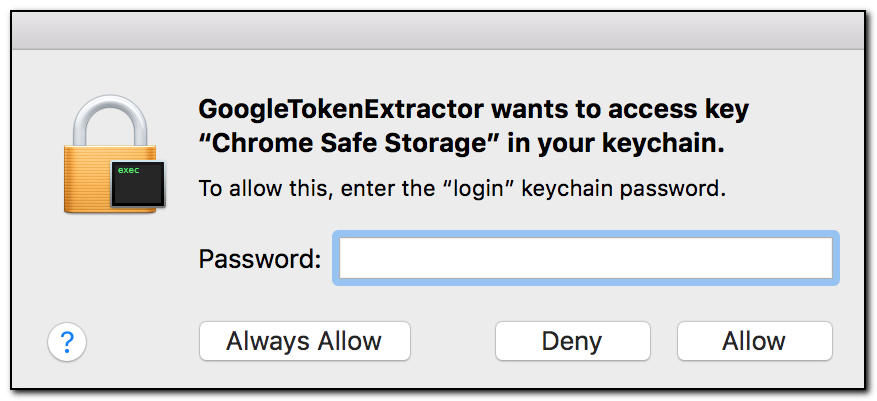
10. В каталоге с программой будет создан файл "<macOS user>_<Google ID>_<token type>_<timestamp>_<time zone>.xml".
Список параметров GoogleTokenExtractor.exe:
Parameter |
Meaning |
--help |
Отображает список всех возможных параметров командной строки и их описания |
--get-users-list |
Отображает список пользователей с установленными приложениями Google Chrome / Backup and Sync. |
--get-token chrome |
Извлекает маркер аутентификации из браузера Google Chrome для текущего пользователя. |
--get-token drive |
Извлекает маркер аутентификации из Backup and Sync для текущего пользователя. |
--get-token chrome --username <username> --password <password> |
Извлекает маркер аутентификации из браузера Google Chrome для указанного пользователя. Имя пользователя и пароль следует вводить без скобок. |
--get-token drive --username <username> --password <password> |
Извлекает маркер аутентификации из Backup and Sync для указанного пользователя. Имя пользователя и пароль следует вводить без скобок. |
Для пользователей с пустым паролем введите "" в качестве значения параметра пароля. |
|